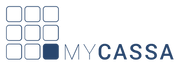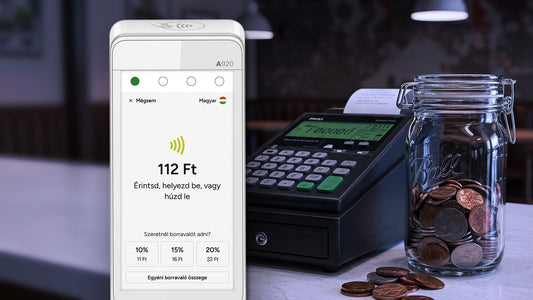Ha vezetnénk egy toplistát azokról a pénztárgép kezelésével kapcsolatos kérdésekről, amelyekkel Ügyfeleink rendszeresen felkeresnek minket, a címbeli kérdés egész biztosan dobogós helyen zárna. Nem véletlenül, hiszen a napzárás a pénztárgép használat kötelező velejárója. Azért, hogy Ügyfeleinknek és olvasóinknak is segítsünk, igyekeztünk összeszedni, hogy az általunk forgalmazott pénztárgépeken miképpen van mód egy elveszett napzárást újra kinyomtatni.
Napzárás újranyomtatása Micra Jota, Micra Mini pénztárgépen
A Micra Jota és Micra Mini pénztárgépek rendelkeznek egy olyan gyárilag beépített lekérdezéssel, ami lehetőséget biztosít arra, hogy megadott sorszám vagy dátum tartomány alapján a tartományba foglalt napzárások forgalmi adatait ÁFA körönkénti bontásban kinyomtassuk. Ennek menete a következő:
- VÁL+ Készpénz billentyűkombinációval lépjünk be a menübe (a kijelzőn ez jelenik meg: VÁLASSZON FUNKCIÓT, 01 Z JELENTÉSEK)
- Az utalvány (lefelé nyíl) gomb többszöri megnyomásával keressük meg a 03 EGYÉB JELENTÉSEK menüpontot, részösszeggel lépjünk be.
- Ebben a menüpontban válasszuk a 01 AEE ADATAI menüpontot. Ezen belül a 01 DÁTUM SZERINT lehetősséggel a nyitó- és vég dátumot kell megadni (az adatok megadása után semmit nem kell megnyomni, a pénztárgép automatikusan nyomtat, ha volt zárás a megadott tartományban), a 02 SORSZÁM SZERINT menüpontban pedig nyitó és záró sorszámot (ennél a lehetőségnél a nyitó és záró sorszám után is részösszeget kell nyomni) kell választani.
- Visszalépés: ESC gomb többszöri megnyomásával visszaléphetünk ELADÓ MÓD-ba
Napzárás újranyomtatása Euro-150TE Flexy és Euro-50TE Mini pénztárgépen
Ezeknél a pénztárgép típusoknál nincsen lehetőség az elveszett napzárást újra nyomtatni a menüből, azt csak a naplófájlok kiolvasása teszi lehetővé. Erre a célra fejlesztettük ki a kontrollszalag.hu szolgáltatásunkat, amivel egyszerűen és gyorsan lehet a pénztárgép naplófájlokat kiolvasni. A rendszer kiolvasási segédlet menüpontjában részletes információ található a naplófájlok feldolgozásának menetéről.
Napzárás újranyomtatása SAM4s NR-300, SAM4s NR-240, SAM4s NR-270, SAM4s NR-440 pénztárgépen
- A kulcs gombbal lapozzuk a főmenüt a programozás menüpontba, majd nyomjunk készpénzt.
- 0000 jelszó megadása után ismét nyomjunk készpénzt, majd a lefelé nyíl segítségével keressük meg a 3. menüpont (adóügyi adatok), majd készpénz gombbal lépjünk be. Az adóügyi adatok menüpontban keressük az 5. (zárás újranyomtatás) menüpontot, majd nyomjuk meg a készpénz gombot.
- Adjuk meg a hiányzó zárás sorszámát (ezt az előző, vagy utána következő meglévő zárások sorszámából tudjuk kikövetkeztetni), majd nyomjunk készpénz gombot.
- Visszalépés: kulcs gomb segítségével lépjünk a REG menüig, majd a készpénz megnyomásával lépjünk be alap állapotba.
Fontos! A fenti lehetőség csak az alábbi, vagy annál magasabb számú pénztárgép szoftver verziókban érhető el:
- SAM4S NR-300 - V0012
- SAM4S NR-240 - V0013
- SAM4S NR-270 - V0008
- SAM4S NR-440 - V0009
Ennél alacsonyabb verziószámú szoftver esetén a napzárásokat csak a naplófájlokból van lehetőség kiolvasni. Erre a feladatra javasoljuk a kontrollszalag.hu szolgáltatásunk használatát, ahol a kiolvasási segédlet menüpontban részletes leírás található a naplófájl feldolgozás menetéről.
Alternatív megoldás lehet a pénztárgép szoftver frissítése, mellyel kapcsolatban érdeklődjön pénztárgép szervizénél, vagy forduljon hozzánk bizalommal. Több mint 15 év tapasztalattal rendelkezünk a fenti három márka pénztárgépeinek szervizelésében.
Ha a fentiekkel kapcsolatban bármely kérdése felmerül, hívja szakértő kollégánkat a +36 70 629 2114 telefonszámon, vagy írjon az info@integ.hu e-mail címre!